Kako priključiti Magic Keyboard na Macbook
Kaj je treba vedeti
- Povežite svojo Magic Keyboard s svojim MacBookom s kablom USB-C na Lightning, da jo najprej seznanite.
- Kliknite Apple logotip > Sistemske nastavitve > Bluetooth da preverite, ali so naprave seznanjene.
- Magic Keyboard with Touch ID deluje z vsemi Maci, vendar Touch ID deluje samo z napravami s čipom M1.
Ta članek vas nauči, kako povezati Apple Magic Keyboard s Touch ID na vaš MacBook ter kako jo vklopiti in uporabljati.
Kako povežem svojo Magic Keyboard?
Če ste pravkar kupili tipkovnico Magic s funkcijo Touch ID, njena nastavitev za delovanje z vašim prenosnim računalnikom Apple ne traja dolgo. Tukaj je opisano, kako povezati svojo Magic Keyboard.
Povežite svojo tipkovnico Magic Keyboard s svojim MacBookom, MacBook Air ali MacBook Pro s kablom USB-C na Lightning, ki je priložen ji.
Na zgornji strani vaše Magic Keyboard preklopite stikalo za vklop naprave v položaj za vklop, tako da je zelena vidna pod njim.
-
Na vašem MacBooku kliknite logotip Apple.
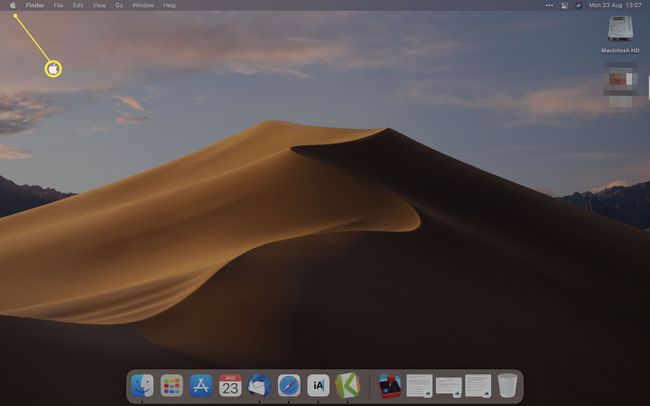
Kliknite Sistemske nastavitve.
-
Kliknite Bluetooth.
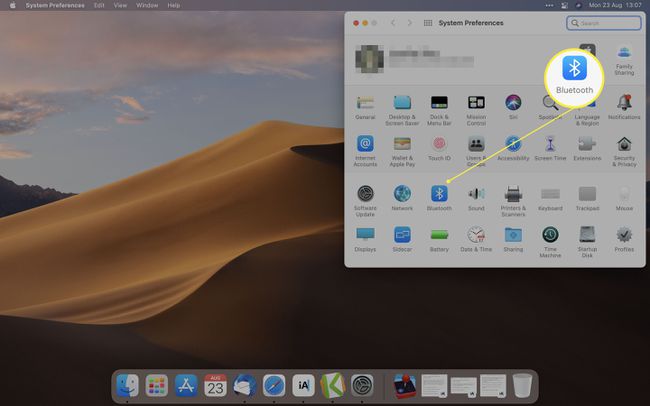
Lahko pa kliknete v menijski vrstici Apple Nadzorni center > Bluetooth da preverite seznanjanje.
-
Počakajte, da se naprava konča seznanjanje z vašim MacBookom.
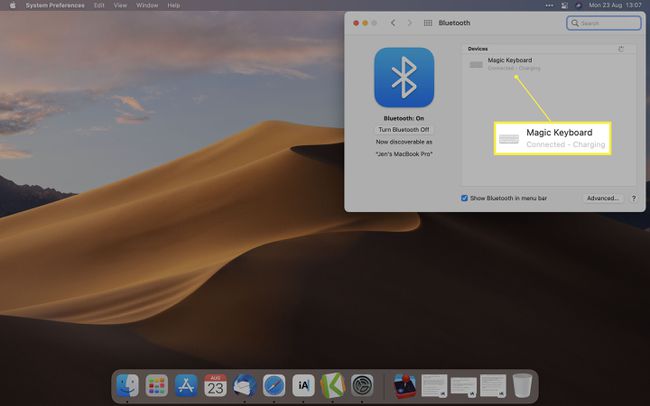
Če je naprava prikazana, vendar se ne seznani samodejno, kliknite Povežite se za dokončanje postopka.
Odklopite kabel, če ga želite uporabljati brezžično.
Kako vklopim Magic Keyboard na svojem MacBook Pro?
Ko seznanite svojo tipkovnico Magic Keyboard s svojim MacBook Pro, je uporaba zelo preprosta. Tukaj je opisano, kako ga vklopite pred uporabo.
Ker tipkovnica Magic Keyboard uporablja baterijo, je ni treba ročno izklopiti, razen če je ne nameravate uporabljati dlje časa.
Na zgornji strani tipkovnice vklopite stikalo za vklop, tako da lahko vidite majhno količino zelene barve pod stikalom.
Začnite uporabljati tipkovnico, da jo vklopite. Samodejno se bo seznanil z vašim MacBookom, če je bil prej seznanjen z njim.
Preklopite stikalo za vklop na drug način, da ga ponovno izklopite.
Ali Magic Keyboard z Touch ID deluje z vsemi MacBooki?
Da in ne. Kot tipkovnica Bluetooth Magic Keyboard z Touch ID deluje z vsemi MacBooki s funkcijo Bluetooth.
Za uporabo dela funkcije Touch ID na Magic Keyboardu morajo uporabniki imeti Mac, ki vsebuje Apple Silicon čip – procesor M1. To vključuje MacBook Air (M1, 2020), MacBook Pro (13-palčni, M1, 2020), pa tudi iMac (24-palčni, M1, 2021) in Mac Mini (M1, 2020) in novejše.
Čeprav bo tipkovnica delovala kot tipkovnica, boste zamudili varnostne funkcije, ki jih prinaša Touch ID, če imate starejšo napravo.
Zakaj se moja Magic Keyboard ne združi z mojim MacBookom?
Če se vaša Magic Keyboard ne poveže z vašim MacBookom, je to lahko iz več razlogov. Tukaj je pogled, kako odpraviti nekatere najpogostejše težave.
- Izklopite in vklopite napravo. Izklopite in znova vklopite Magic Keyboard. To dejanje bo pogosto obnovilo povezavo.
- Priključite tipkovnico s kablom. Poskusite znova fizično povezati svoj MacBook in Magic Keyboard, preden ju popravite prek Bluetooth.
-
Preverite, ali je Bluetooth vklopljen. Preverite, ali je na vašem MacBooku omogočen Bluetooth, tako da kliknete Apple logotip > Sistemske nastavitve > Bluetooth.
Pogosta vprašanja
-
Kako priključim Magic Keyboard na iPad?
Sledite korakom za povezovanje naprav Bluetooth z iPadi. Vklopite Magic Keyboard > omogočite Bluetooth na vašem iPadu Nastavitve > Bluetooth > in izberite tipkovnico Druge naprave. Če ste svojo Magic Keyboard predhodno seznanili z drugo napravo, najprej prekinite seznanitev te naprave.
-
Kako povežem Magic Keyboard v sistemu Windows 10?
Za uporabite Magic Keyboard v sistemu Windows 10, zaženite seznanjanje Bluetooth iz Začni meni > Nastavitve > Bluetooth. Premaknite stikalo v položaj za vklop poleg Bluetooth, če ni omogočen > kliknite Dodajte Bluetooth ali drugo napravo > Bluetooth. Nato izberite Čarobna tipkovnica ko se prikaže na seznamu razpoložljivih naprav.
